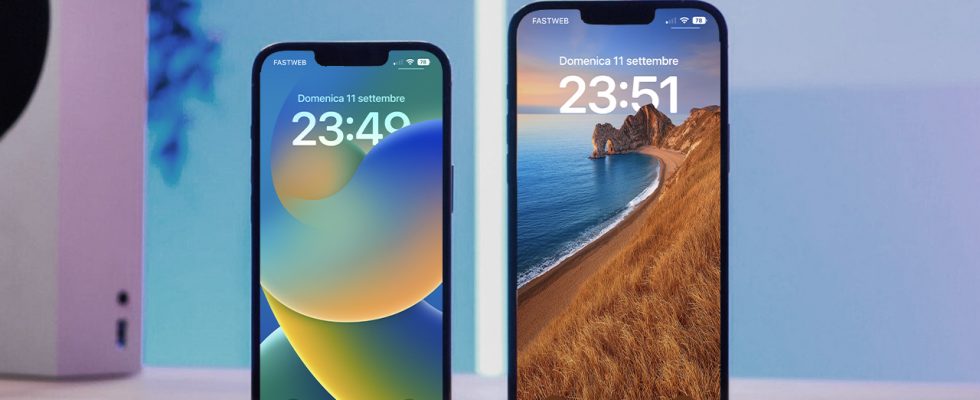Guida: Come prepararsi ad iOS 16 e come installarlo correttamente sul vostro iPhone
E’ arrivato il 12 Settembre! Oggi, alle ore 19:00, termina ufficialmente il periodo di beta testing e viene finalmente rilasciato iOS 16 per tutti gli utenti. In questo articolo, come una sorta di guida, andiamo a vedere tutto quello che bisogna fare per prepararsi all’aggiornamento, in che modo aggiornare e così via.
Partiamo subito rispondendo ad una delle domande più comuni da parte degli utenti con un dispositivo più datato:
Mi conviene aggiornare ad iOS 16 oppure il mio iPhone diventerà troppo lento?
La risposta è che conviene sempre aggiornare. Apple è una delle poche aziende a fornire aggiornamenti software a lungo termine ed anno dopo anno, oltre ad aggiungere nuove funzioni, applica delle ottimizzazioni che sono davvero importanti. L’azienda non progetta le future versioni di iOS in maniera tale che i dispositivi diventino inutilizzabili: sarebbe una pessima pubblicità. Piuttosto che peggiorare l’esperienza d’uso di un dispositivo, Apple evita direttamente di aggiungere alcune funzionalità sui dispositivi meno recenti. In questo modo, tutto quello che c’è, sicuramente funziona bene. Chi desidera tutte, ma proprio tutte le funzioni di iOS 16 invece, deve avere un iPhone più recente.
Perchè aggiornare ad iOS 16?
Come avrete capito dalla nostra Recensione di iOS 16, le novità principali di questo sistema operativo stanno nelle personalizzazioni, cosa da sempre molto sentita e richiesta dagli utenti. Sembra che l’azienda abbia ascoltato le nostre voci, proponendoci un aggiornamento che permette di gestire la Schermata di Sblocco in un modo completamente nuovo ed estremamente personalizzata. Oltre a questo, ogni funzione comunica meglio con le altre offerte dallo smartphone grazie ad una serie di ottimizzazioni che sono davvero fantastiche per chi utilizza iOS da anni. Troverete miglioramenti praticamente ovunque ed utilizzando iOS 16 vi renderete conto che tutto quello che facevate prima, adesso potete farlo in meno tempo ed in modo migliore.
La schermata di sblocco è completamente nuova, come su Apple Watch possiamo tenere premuto a lungo al centro di essa, per veder apparire un sistema che ci permette di impostare nuovi sfondi creando delle LockScreen alternative tra cui poi potremo scegliere. Ci sono infinite possibilità, oltre ad utilizzare Sfondi originali di Apple, con effetti di movimento dinamico davvero ben fatti, potremo impostare i nostri e godere anche di un effetto profondità molto particolare che permette ad alcuni elementi degli sfondi di posizionarsi al di sopra dell’orologio. Possiamo cambiare il font dell’orario, aggiungere widget, creare azioni che possono far cambiare lo sfondo automaticamente ogni giorno piuttosto che ogni volta che illuminiamo lo schermo. La Lockscreen è davvero un qualcosa di spettacolare ed unico, assolutamente da provare, giocarci e rigiocarci fino a trovare la personalizzazione che abbiamo sempre desiderato. iMessage adesso permette di modificare o eliminare i messaggi inviati. Le Notifiche possono apparire in 3 stili diversi nella schermata di sblocco, prendendo tutto lo schermo, soltanto una porzione nella parte inferiore oppure soltanto con un contatore, assolutamente non invasivo. Si può aggiungere una vibrazione ogni volta che si preme un tasto sulla tastiera virtuale, si può visualizzare e condividere la password WiFi, in Foto vengono rilevate le foto duplicate e possono essere “unite” in un solo tocco (stesso discorso per i Contatti), in più le foto dell’Album “Nascoste” adesso vengono realmente nascoste perchè protette da Face ID o impronta. Le Mappe permettono di aggiungere percorsi intermedi sul tragitto, l’app Fitness funziona anche senza Apple Watch, Face ID funziona anche in orizzontale su alcuni iPhone, lo Spotlight cambia metodo di richiamo. E’ possibile scontornare persone, oggetti, animali etc da una foto, semplicemente toccando il soggetto. Un’animazione farà apparire un bordo e potremo trascinare l’immagine “scontornata” in altre applicazioni pronta per la condivisione o il salvataggio. Migliora l’app Casa, in Salute si possono aggiungere i medicinali. Torna perfino l’icona batteria con la percentuale di carica residua per iscritto!
Su quali dispositivi è possibile installare iOS 16?
iOS 16 può essere installato a partire da iPhone 8 fino all’iPhone di ultima generazione, sono inclusi i modelli SE di seconda e terza generazione. Qui trovate l’elenco completo dei dispositivi.
Ho già installato le Beta di iOS 16, come passo correttamente alla versione finale?
Se in questo momento ti ritrovi già con una versione Beta di iOS 16 installata sul tuo iPhone, probabilmente stai utilizzando la versione RC (Release Candidate) perchè è l’ultima versione rilasciata da Apple il 7 Settembre. Per scoprire cosa dovrai fare il 12 Settembre alle 19:00, leggi questo articolo:
Come prepararsi all’aggiornamento ad iOS 16
Questo di solito è il capitolo più lungo e ricco di informazioni, quello in cui si parla di ordinaria manutenzione, di backup dei dispositivi e così via ma in realtà quello che è necessario fare prima di un aggiornamento è un bel nulla!
iOS è così sicuro che effettuando un aggiornamento OTA, ovvero direttamente dal vostro dispositivo tramite la schermata in Impostazioni > Generali > Aggiornamento Software, il rischio che la procedura vada storta è assolutamente vicino allo zero.
Per questa ragione, se parliamo di “cosa è necessario fare prima di aggiornare”, la risposta è nulla. Se invece parliamo di cosa potrebbe essere consigliabile fare, allora qui si apre un mondo.
Ordinaria manutezione
L’arrivo di un nuovo sistema operativo può essere una buona occasione per ritagliarsi un pò di tempo e fare pulizia nel telefono. Guardate tutte le applicazioni che avete installato durante l’anno: sono davvero tante vero? Provate a chiedervi se alcune di queste le utilizzate ogni giorno, se le avete mai usate, se a quel gioco ci giocate ancora o se vi ha stufati e così via. Lasciatevi prendere la mano ed iniziate a cancellare tutto ciò che non vi è utile, alleggerendo il dispositivo. Tenete anche a mente che qualora delle app dovessero servire soltanto un paio di volte l’anno (ad esempio Booking, EasyJet e così via), potrete sempre riscaricarle da App Store all’occorrenza e, grazie ad i piani telefonici che ormai offrono generalmente almeno 30 GB al mese, non sarà nemmeno un problema farlo in mobilità.
Terminata l’analisi delle app, passate alle foto e ai video. Se avete degli inutili screenshot nello smartphone, magari potreste eliminarli (li trovate velocemente all’interno dell’omonimo Album creato automaticamente da iOS 15). Analizzate anche tutti gli altri file. Se c’è qualcosa di molto vecchio o di non troppo importante da rivedere costantemente, trasferite questi file sul computer, all’interno di un hard disk esterno oppure caricateli su iCloud / Dropbox / Google Foto / Amazon Photos o qualche altra app simile.
Fate lo stesso entrando nella cartella dei Video: quelli registrati direttamente dal vostro iPhone possono occupare davvero molto spazio. Se ne avete troppi e qualcuno non vi serve, eliminatelo.
Aggiornamenti App
Adesso aprite App Store, cliccate sulla vostra foto in alto a destra e trascinate la pagina che si aprirà verso il basso. In questo modo ricaricherete la lista delle app sottostanti e farete in modo che l’App Store verifichi la presenza di nuovi aggiornamenti. Se ci sono app da aggiornare allora fatelo.
Dopo aver gestito le applicazioni, le foto ed i video che effettivamente non vi servono, riavviate il vostro iPhone affinchè tutti i file temporanei memorizzati nella cache vengano effettivamente cancellati dal telefono.
Backup
Ribadiamo che in linea di massima non è necessario ma se siete estremamente scrupolosi allora procedete. Il backup del dispositivo può avvenire in due modi: il primo è attraverso iTunes, sul proprio computer, ed il secondo è attraverso iCloud. Per effettuare il backup su iCloud è necessario disporre di abbastanza spazio su questo servizio Apple. L’azienda offre soltanto 5GB in forma gratuita a tutti gli utenti, quindi se non pagate un abbonamento che vi aumenta lo storage allora sarà impossibile eseguire il backup su iCloud. Procedete quindi con un computer:
Collegate il vostro dispositivo con un cavetto originale al computer. Aprite iTunes su Windows e sui Mac più vecchi oppure aprite la finestra del Finder sui Mac più recenti. Troverete una sezione “iPhone”, cliccatela e dalla schermata che apparirà toccate il tasto “Effettua backup adesso”. Vi consigliamo di attivare la spunta in corrispondenza di “Codifica Backup iPhone”, inserendo poi una password da ricordare perchè soltanto in questo modo trasferirete anche i dati dell’app Salute e Fitness nel backup.
Tutta questa procedura, creerà una copia del contenuto del vostro iPhone sul vostro computer. In questo modo, se qualcosa dovesse andare storto durante l’aggiornamento (veramente molto molto improbabile), potrete procedere con una formattazione completa del dispositivo al fine di farlo tornare in vita, e poi successivamente potrete importare il backup per ritrovare tutte le vostre cose all’interno del telefono. Come già detto in precedenza, è assai improbabile che si verifichino degli intoppi, quindi resta una procedura consigliabile ma non obbligatoria.
Se invece avete sufficiente spazio su iCloud per effettuare un backup, non dovete fare altro che aprire Impostazioni > Vostro Nome > iCloud > Backup iCloud e premere il tasto “Effettua il backup adesso”. Tutto il contenuto del vostro telefono verrà caricato su un server Apple (in maniera criptata) quindi a seconda del numero di file che avete al suo interno e alla vostra connessione WiFi, il completamento di questa operazione potrebbe richiedere anche molto tempo.
Quanto spazio libero in memoria devo avere per aggiornare ad iOS 16?
La dimensione del firmware varia in base al dispositivo. Generalmente si attesta intorno ai 5GB ma nei dispositivi più recenti può anche superare questa cifra. Vi occorreranno quindi più di 5GB per il download del firmware (OTA) più ulteriore spazio per spacchettare i file ed una corretta installazione. In linea di massima con 8GB liberi dovreste riuscire senza problemi: in caso contrario, iOS farà apparire un popup che vi inviterà a liberare ulteriore spazio. Un buon metodo per liberare spazio è quello di eliminare provvisoriamente delle app o giochi, per poi installarli nuovamente ad aggiornamento avvenuto. Potete recarvi in qualsiasi momento in Impostazioni > Generali > Utilizzo > Gestisci Spazio per capire cosa sta occupando la maggior parte della memoria nel vostro telefono. Se dovete notare che la partizione “Altro” pesa davvero troppi GB, allora seguite le istruzioni in questo articolo per liberarla.
Ricordati di caricare l’iPhone
L’aggiornamento non potrà avvenire se il livello di batteria del vostro iPhone si trova al di sotto di una certa soglia. Se avete fretta di aggiornare, non fatevi trovare impreparati e fate in modo di arrivare con il telefono più carico del 50% alle 19:00 di questa sera, 12 Settembre.